Як відновити панель мов в Windows 7. Що робити, якщо зникла мовна панель у Windows 7
Люди користуються комп'ютером вже багато років, але виникають проблеми з роботою пристрою досі виводять їх з рівноваги. Часто навіть така незначна складність, як пропажа панелі мов, викликає у користувача паніку.
Що таке панель мов і для чого вона потрібна
Ця панель являє собою набір інструментів, які для зручності відображаються на робочому столі. За допомогою мовної панелі можна змінювати розкладку прямо з панелі завдань, що дуже заощаджує час. Вона виводить на екран значок, що визначає поточний мову. Якщо набір інструментів пропадає, це приносить користувачеві великі незручності, тому потрібно знати, як відновити панель мов в Windows 7.
Для перемикання мови клавіатури використовуються два простих способи:
- Клікнути лівою клавішею миші по іконці «Область сповіщень» і вибрати потрібну мову.
- Але якщо це з якихось причин не підходить, мова змінюється з клавіатури. Для цього необхідно натиснути комбінацію клавіш Ctr + Shift або Alt + Shift.
Іноді користувач помічає, що зникла мовна панель Windows 7, тому перемикати розкладку стає неможливим. Причин такої ситуації може бути дуже багато, починаючи від помилкових дій користувача і закінчуючи «глюками» системи. Найчастіше складності виявляються після установки програм сторонніх виробників, що оптимізують роботу пристрою. Щоб налагодити роботу, необхідно знати, як відновити панель мов в Windows 7.
Перезавантажити
Самим простим і легким способом, який допоможе повернути набір інструментів, є перезавантаження комп'ютера. Але цей метод не завжди допомагає, тому варто знати й інші можливості повернути мовну панель Windows 7.
Більше:
Розширення "Економія трафіку Google Chrome
У статті піде мова про те, як здійснюється економія трафіку в Google Chrome. Цей режим ще називають "Турбо", і його практично кожен спостерігав в таких браузерах, як Yandex Browser або Opera. Проте в Google Chrome даний компонент відсутній, і заощади...
Смайли в "Скайпі" - опис, застосування, секрети
Skype - програма, якою користуються багато людей. Вона призначена спеціально для спілкування і обміну даними. Як і будь-який інший месенджер, "Скайп" оснащений чудовим інтерфейсом і графічними елементами. Тут можна виражати емоції різними способами. ...
Ресурс вогняна сіль в "Скайриме"
Матеріал у грі «Скайрим» вогняна сіль має ряд застосувань, які будуть корисні для гравця. Цей предмет можна дістати кількома способами, які варто знати користувачу. Стаття надає всю потрібну інформацію з цього ресурсу.ВидобутокУ проекті ж...
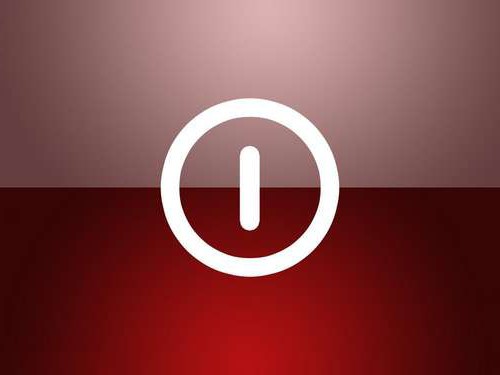
Активувати розкладку мов можна за допомогою панелі задач. У меню «Панелі інструментів» необхідно зазначити рядок «Мовна панель» галочкою. Але іноді там немає такого пункту. У цьому випадку варто вибрати «Панель управління» і вибрати пункт «Мова і регіональні стандарти». У вкладці «Мови» потрібно знайти пункт «Параметри» і натиснути клавішу «Мовна панель». У віконці потрібно включити опцію «Показувати мовну панель». Тепер вона повинна з'явитися.
У тому випадку, коли включити мовну панель Windows 7 таким чином не вийшло і опція «Мовна панель» недоступна, необхідно виконати наступні дії:
У вкладці «Панель управління» знайти пункт «Мова і регіональні стандарти».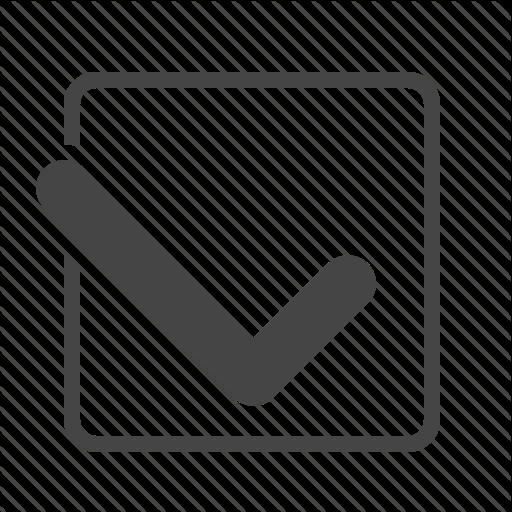
- Вибрати «Мови» і натиснути опцію «Додатково». Тут необхідно перевірити, чи активовано рядок «Вимкнути додаткові текстові служби». Якщо ця опція буде відключена, мовна панель з'явиться.
Іноді користувач неуважність вибирає пункт «показувати мовну панель», а після того вона відображається у верхній частині екрана, і її не відразу видно. Щоб повернути її на панель завдань, достатньо просто згорнути віконце.
У вкладці «Загальні» є дві розкладки: російською мовою та англійською. При необхідності можна додавати або змінювати мови. Коли всі зміни зроблені, потрібно підтвердити свій вибір, обравши опцію «Закріплена в панелі завдань» і натиснувши ОК. Якщо цей спосіб не допоміг, слід переходити до наступного.
Планувальник завдань
Мовна панель пов'язана з планувальником завдань, тому потрібно переконатися, що ця служба справно функціонує. Щоб це перевірити, потрібно натиснути правою кнопкою на піктограмі «Комп'ютер» і вибрати опцію «Управління». У «Службах та додатках» з правого боку знаходиться пункт «Планувальник завдань». Він повинен бути в робочому стані. Тип запуску необхідно встановити на режим «автоматично».
У тому випадку, коли планувальник справно працює, але зникла мовна панель Windows 7 і не з'являється, потрібно перевірити, чи активовано завдання в самому планувальнику. Для цього необхідно зробити наступне:
- У меню «Пуск» є рядок пошуку, в ній необхідно прописати «планувальник», а у виданих результати вибрати пункт «Планувальник завдань».
- У віконці у лівій частині є «Бібліотека планувальника». Потім потрібно вибрати Microsoft, Windows і TextServicesFramework. Виконавши всі інструкції, користувач зможе зрозуміти, як відновити панель мов в Windows 7.
- Завдання MsCtfMonitor буде розташована з правого боку. Потрібно клацнути на ній правою клавішею миші і вибрати пункт «Включити». Якщо цієї опції немає, а відображається тільки функція «Вимкнути», значить, всі настройки виставлені правильно.
Як створити завдання MsCtfMonitor
Але буває так, що завдання MsCtfMonitor немає. У цьому випадку її необхідно створити. Для цього потрібно виконати наступні дії:
- Скачать файл MsCtfMonitor і розпакувати.
- Правою кнопкою мишки клацнути по пункту TextServicesFramework і вибрати рядок «Імпортувати завдання».
- Після обрати скачаними файл, включити завдання і перезавантажити комп'ютер.

Допоміжні способи
Деяким користувачам більше підходить інший спосіб того, яквідновити панель мов в Windows 7. Існує спеціальна програма Punto Switcher, але викачувати її краще з офіційних джерел. Вона не призначена для відновлення панелі, але використовується з метою розпізнавання мови, який застосовується. Це досить зручно, так як розкладка також змінюється.
Програма має ще одне незаперечне достоїнство: для перемикання розкладки можна використовувати різні поєднання клавіш. Дуже зручно в цих цілях застосовувати лише одну кнопку. Щоб задати такі параметри, слід натиснути правою кнопкою мишки на піктограму програми і вибрати вкладку «Налаштування». Потім слід вибрати пункт «Загальні», а потім перейти в розділ «Перемикання розкладки...» і там відзначити підходящий варіант.
Якщо користувачеві необхідно мати в системі багато мов, але в основному він працює з двома, доцільно встановити галочку «тільки …/…». Це набагато спростить виконання поставленого завдання.
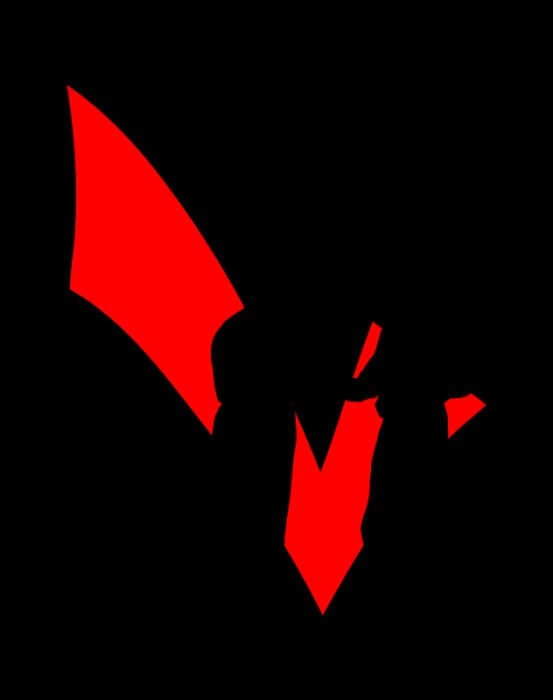
Відновлення панелі мов з допомогою використання REG-файлу
Щоб встановити мовну панель Windows 7, необхідно використовувати REG-файл. Він містить інформацію, яка зможе внести зміни в реєстр і виправити роботу ctfmon.exe. Текст в блокноті потрібно зберегти у форматі .reg, а потім запустити його знову. Після цього залишилося перезавантажити комп'ютер.
Часто проблеми з розкладкою мов виникають в тому разі, коли обраний за замовчуванням російську мову. Варто спробувати змінити його на англійську. Можливо, це позбавить користувача від проблеми.
Article in other languages:
AR: https://tostpost.com/ar/computers/9861-7-7.html
HI: https://tostpost.com/hi/computers/9864-windows-7-7.html
JA: https://tostpost.com/ja/computers/9864-windows7-windows7.html
ZH: https://tostpost.com/zh/computers/10670-windows7-windows7.html

Alin Trodden - автор статті, редактор
"Привіт, Я Алін Тродден. Я пишу тексти, читаю книги і шукаю враження. І я непогано вмію розповідати вам про це. Я завжди радий брати участь у цікавих проектах."
Новини
Хакерські утиліти та приклади захисту від них
Все частіше користувачі ПК стикаються з небезпеками, що підстерігають їх в мережі, і їм доводиться осягати як мінімум ази захисту від зловмисників. Хакерські утиліти - програми, які завдають шкоди віддалених комп'ютерів. Самі по с...
Помилка 522. Усунення неполадки
Всі користувачі, переходячи безмежними просторами глобальної мережі, стикалися з помилками в роботі сайтів. Для нас вони представлені у вигляді сторінок-помилок, які вказують код неполадки.Що означає помилка 522. Неполадки в робот...
Intel Core i5 2450M: характеристики
Intel Core i5 2450M – процесор для ноутбуків від канадської компанії. Він був представлений в 2011 році і відразу ж почав використовуватися в ноутбуках від компанії DELL. У статті розглянуто його характеристики та визначено ...
Хто такий Гейб Ньюелл? Історія успіху
Кожен геймер з упевненістю може сказати, хто такий Гейб Ньюелл. Цей геній комп'ютерних ігор досяг величезного успіху у всіх своїх починаннях. В його руках зосереджена влада над однією з найбільш відомих і прибуткових студій - Valv...
МФУ середнього класу HP Laserjet PRO M1536DNF: ідеальний баланс ціни та якості
Багатофункціональний пристрій початкового рівня з хорошими технічними специфікаціями, доступною вартістю і значним об'ємом місячної друку — це HP Laserjet PRO M1536DNF. Саме про це універсальне рішення, яке поєднує в собі пр...
Настільний комп'ютер у сучасному світі вважається вже невід'ємною частиною життя кожної людини. Купуючи даний агрегат, кожен намагається вибрати модель з максимальними можливостями. Але, так чи інакше, приходить час, коли думка пр...
















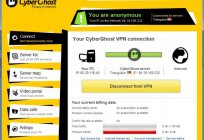





Примітка (0)
Ця стаття не має коментарів, будьте першим!